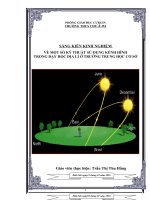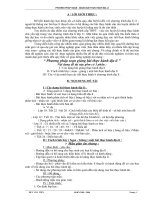kĨ THUẬT XÂY DỰNG BIỂU ĐỒ TRONG DẠY HỌC ĐỊA LÝ
Bạn đang xem bản rút gọn của tài liệu. Xem và tải ngay bản đầy đủ của tài liệu tại đây (2.66 MB, 29 trang )
T
KĨ THUẬT XÂY DỰNG BIỂU ĐỒ
ĐỊA LÝ
Giáo viện soạn: Phan Vũ Phúc
Trường THPT ThẠnh Hóa-Long AN
T
Nội dung
Phân loại biểu đồ
Phân loại biểu đồ
Vai trò của biểu đồ trong DH địa lí
Vai trò của biểu đồ trong DH địa lí
Quy trình xây dựng biểu đồ
Quy trình xây dựng biểu đồ
Th
Th
ực hành trên MS. Excel
ực hành trên MS. Excel
Hướng dẫn sử dụng
Hướng dẫn sử dụng
Khái niệm biểu đồ
Khái niệm biểu đồ
T
Biểu đồ là cấu trúc đồ họa dùng để biểu
hiện một cách trực quan hóa số liệu thống
kê về quá trình phát triển của một hiện
tượng, mối quan hệ về thời gian và không
gian giữa các hiện tượng
Khái niệm biểu đồ
T
Phân loại biểu đồ
b
ả
n
c
h
ấ
t
c
ơ
s
ở
t
o
á
n
h
ọ
c
n
ộ
i
d
u
n
g
h
ì
n
h
t
h
ứ
c
•
Diện tích
•
Hình cột
•
Thể tích…
•
Hiện
tượng tự
nhiên
•
Về dân
cư
•
Về kinh tế
•
Cơ cấu
•
So sánh
•
Động thái
•
Biểu hiện
mối quan
hệ
•
Trên bản
đồ
•
Đường
biểu diễn
•
Hình cột
•
Hình tròn
•
Miền
•
Kết hợp
•
Ô vuông
T
Vai trò của biểu đồ trong DH địa lí
Vai trò của biểu đồ trong DH địa lí
1
1
Biểu đồ là hình thức trực quan
sinh động các số liệu thống kê
2
2
Biểu đồ là một nguồn tri thức
3
3
Biểu đồ là phương tiện để học
sinh rèn luyện kĩ năng địa lí
T
Qui trình xây dựng biểu đồ với MS. Excel
QUY TRÌNH CHUNG
QUY TRÌNH XÂY DỰNG BIỂU ĐỒ CỘT
QUY TRÌNH XÂY DỰNG BIỂU ĐỒ ĐƯỜNG
QUY TRÌNH XÂY DỰNG BIỂU ĐỒ TRÒN
QUY TRÌNH XÂY DỰNG BIỂU ĐỒ MIỀN
QUY TRÌNH XÂY DỰNG BIỂU ĐỒ KẾT HỢP
T
Một số phần mềm cho phép vẽ biểu đồ
M.S Excel
MS. Power Point
Mapinfo
Db-map
Encatar…
T
Qui trình xây dựng các dạng biểu đồ với MS. Excel
QUI TRÌNH CHUNG
Bước 1: Nhập và xử lí số liệu
Bước 2: Xác định dạng biểu đồ phù hợp
Bước 3: Vẽ biểu đồ (Chart Wizart)
Bước 4: Chỉnh sửa biểu đồ
Bước 5: Sử dụng biểu đồ
T
B1: Nhập dữ liệu
Nhập số
liệu vào các
cells
T
B2: Chọn dạng biểu đồ
Các dạng biểu đồ cột Các dạng biểu đồ đường
T
Các dạng biểu đồ tròn
Các dạng biểu đồ miền
T
Các dạng biểu đồ kết hợp
Các dạng biểu đồ khác
T
B3: Sử dụng Chart Wizart để vẽ biểu đồ
Chart Wizard
T
B4: Chỉnh sửa biểu đồ
T
B5: Sử dụng biểu đồ
Sau khi hoàn thiện biểu đồ trong MS. Excel, có
thể copy và paste sang MS. Word hoặc MS.
Power Point
T
Qui trình xây dựng biểu đồ cột
Tương tự như quy trình chung
Cần chú ý đến khoảng cách các năm:
Chèn vào số lượng dòng tương ứng với số năm
Chỉnh tương tự như trên
T
Biểu đồ chưa xử lí khoảng cách năm
T
Xử lí khoảng cách năm
T
Qui trình xây dựng biểu đồ đường
Tương tự như quy trình chung
Cần chú ý đến khoảng cách các năm:
Chèn vào số lượng dòng tương ứng với số năm
Double_click và đường đã vẽ/ chọn none
Copy sang word hoặc Power Point, vẽ thêm kí
hiệu vào.
T
T
Qui trình xây dựng biểu đồ tròn
Tương tự như quy trình chung
Cần chú ý đến khi vẽ từ 2 biểu đồ tròn trở lên:
Copy biểu đồ thứ nhất dán vào khu vực bảng số
liệu
Chọn biểu đồ thứ hai (lưu ý chọn tất cả các đối
tượn)
Rê chuột đến số liệu thứ nhất, khi chuột xuất
hiện chữ thập có bốn mũi tên ở đầu, nhấp giữ
chuột và di chuyển sang vùng số liệu thứ 2
T
T
T
Qui trình xây dựng biểu đồ miền
Tương tự như quy trình chung
Cần chú ý đến khoảng cách các năm:
Chèn vào số lượng dòng tương ứng với số năm
Điền thêm các số liệu giả định
T